Viss par iOS 26

Apple ir ieviesis iOS 26 – būtisku atjauninājumu ar pavisam jaunu matēta stikla dizainu, viedākām lietošanas iespējām un uzlabojumiem jau pazīstamās lietotnēs.
MS Word ir standarta teksta apstrādes sistēma, kas ir kļuvusi par virtuālu pamatelementu visos profesionālajos un hobiju iestatījumos. Tā plašās popularitātes dēļ izstrādātāji ir padarījuši to pieejamu viedtālruņu lietotājiem, kuri izmanto Android vai iOS.
Bezmaksas versija sniedz jums pašus Microsoft Word pamatus, kas ir diezgan ērti! “Bezmaksas” ne vienmēr nozīmē “trūkst”. Tomēr, ja vēlaties izbaudīt visas MS Word mobilās lietojumprogrammas iespējas, varat aktivizēt savu Microsoft 365 abonementu, pievienojot īpašnieka licenci.
Ja jums nav Microsoft 365 abonementa, varat apsvērt iespēju reģistrēties tam. Tas ir īpaši noderīgi tiem, kas strādā ceļā un pārskata darbu.
Šīs augstākās kvalitātes funkcijas ietver:


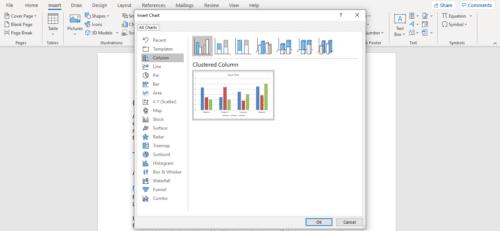
Abonements arī ļaus piekļūt savam darbam no jebkuras ierīces no mākoņkrātuves.
Jaunas vai esošas licences pievienošana savai MS Word lietotnei ir vienkārša. Ja izmantojat Android, vispirms lejupielādējiet un instalējiet lietotni MS Word no Google Play veikala. iPhone lietotāji var doties uz App Store .
Pirmoreiz atverot lietojumprogrammu, programma liks jums pierakstīties savā Microsft kontā. Jūs vienmēr varat to izveidot bez maksas, izmantojot savu lietotājvārdu, e-pastu vai tālruņa numuru. Neuztraucieties. Jums nevajadzēs doties prom no lietotnes. Tas soli pa solim vadīs jūs cauri procesam.
Bet, ja jums ir Microsoft konts, jūs neiegūsit Microsoft 365 abonementu. Ja jums nav abonementa, jums tas būs jāiegādājas. Šos abonementus varat iegādāties tieši no pašas lietojumprogrammas. Ja jums jau ir licence, jūs pierakstīsieties esošajā abonementā no pirkuma lapas.
Kad esat izveidojis kontu, jums tiks jautāts, vai vēlaties reģistrēties premium piekļuvei. Atlasiet “jā”, lai iegādātos un pierakstītos abonementā.
Dažām ierīcēm ir nepieciešamas īpašas licences, lai izmantotu MS Word premium funkcijas. Izmantojot mobilo lietotni, jums nevajadzētu rasties nevienai no šīm problēmām. Abas pirkšanas ekrānā piedāvātās abonēšanas iespējas darbosies bez aizķeršanās. Vienīgā reize, kad varat saskarties ar problēmu, ir tad, ja tiek pārsniegti lietošanas ierobežojumi.
Jūsu divas plāna iespējas ir šādas:
Abos plānos ir iekļauts bezmaksas mēnesis. Lai veiktu veiksmīgu pirkumu, atlasiet plānu, pieskaroties tam. Pēc tam jums tiks piedāvāts izveidot paroli un norādīt savu e-pastu.
Uz jūsu norādīto adresi tiks nosūtīts e-pasts ar verifikācijas kodu. Ievadiet kodu, un pēc tam jums tiks lūgts veikt maksājumu. MS Word pievienos, pēc tam pievienos un konfigurēs jūsu abonementu ierīcei, kuru pašlaik izmantojat.
Ja vēlaties pievienot licenci jau lejupielādētai MS Word lietotnei, varat to izdarīt! Tas ir īpaši noderīgi koplietojamām ierīcēm un lietotājiem, kuriem ir tikai 365 personiskais plāns.
Pieskarieties iemiesojumam augšējā kreisajā stūrī.
Kontā, kas pašlaik ir parakstīts, būs iespēja pievienot kontu. Pieskarieties plus (+) zīmei.
Izpildiet parastos pieteikšanās norādījumus. Ja jums ir abonements, tas ir jāaktivizē, kad piesakāties.
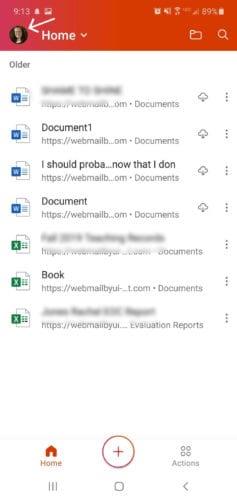
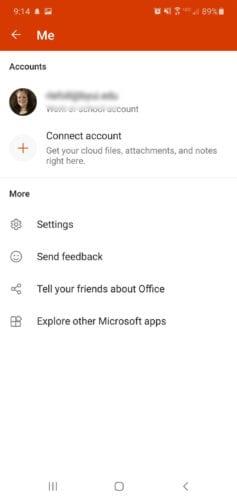
Ja jums ir jāiegādājas abonements šajā kontā, konta e-pastā pieskarieties vienumam Pārvaldīt kontu. Jūs tiksit novirzīts uz Microsoft konta tīmekļa lapu. Tur jūs varat pievienot, noņemt vai jaunināt abonementus, kā vēlaties.
Rakstam vai studentam, kas atrodas ceļā, MS Word mobilajam tālrunim ir obligāta. Ja vēlaties izmantot visas lietojumprogrammas priekšrocības, noteikti pievienojiet savu licenci — tas ir tikpat vienkārši kā pierakstīšanās! Ja jums nav licences, abonementa iegāde noteikti ir saprātīgs ieguldījums.
Apple ir ieviesis iOS 26 – būtisku atjauninājumu ar pavisam jaunu matēta stikla dizainu, viedākām lietošanas iespējām un uzlabojumiem jau pazīstamās lietotnēs.
Studentiem studijām ir nepieciešams noteikta veida klēpjdators. Tam jābūt ne tikai pietiekami jaudīgam, lai labi darbotos izvēlētajā specialitātē, bet arī pietiekami kompaktam un vieglam, lai to varētu nēsāt līdzi visu dienu.
Šajā rakstā mēs parādīsim, kā atgūt piekļuvi cietajam diskam, ja tas neizdodas. Sekosim līdzi!
No pirmā acu uzmetiena AirPods izskatās gluži kā jebkuras citas īstas bezvadu austiņas. Taču tas viss mainījās, kad tika atklātas dažas maz zināmas funkcijas.
Printera pievienošana operētājsistēmai Windows 10 ir vienkārša, lai gan vadu ierīču process atšķirsies no bezvadu ierīču procesa.
Kā zināms, RAM ir ļoti svarīga datora aparatūras daļa, kas darbojas kā atmiņa datu apstrādei un ir faktors, kas nosaka klēpjdatora vai datora ātrumu. Zemāk esošajā rakstā WebTech360 iepazīstinās jūs ar dažiem veidiem, kā pārbaudīt RAM kļūdas, izmantojot programmatūru operētājsistēmā Windows.
Ja meklējat NAS risinājumu mājai vai birojā, iepazīstieties ar šo labāko NAS uzglabāšanas iekārtu sarakstu.
Vai jums ir grūtības noskaidrot, kāda IP adrese jūsu drukātājam tiek izmantota? Mēs parādīsim, kā to atrast.
Jūs gatavojaties vakaram ar spēlēšanu, un tas būs liels vakars – jūs tikko esat iegādājies “Star Wars Outlaws” GeForce Now straumēšanas pakalpojumā. Uzziniet vienīgo zināmo risinājumu, kas parāda, kā novērst GeForce Now kļūdas kodu 0xC272008F, lai jūs varētu sākt spēlēt Ubisoft spēles atkal.
Uzziniet dažus iespējamos iemeslus, kāpēc jūsu klēpjdators pārkarst, kā arī padomus un trikus, lai izvairītos no šīs problēmas un uzturētu savu ierīci vēsu.







